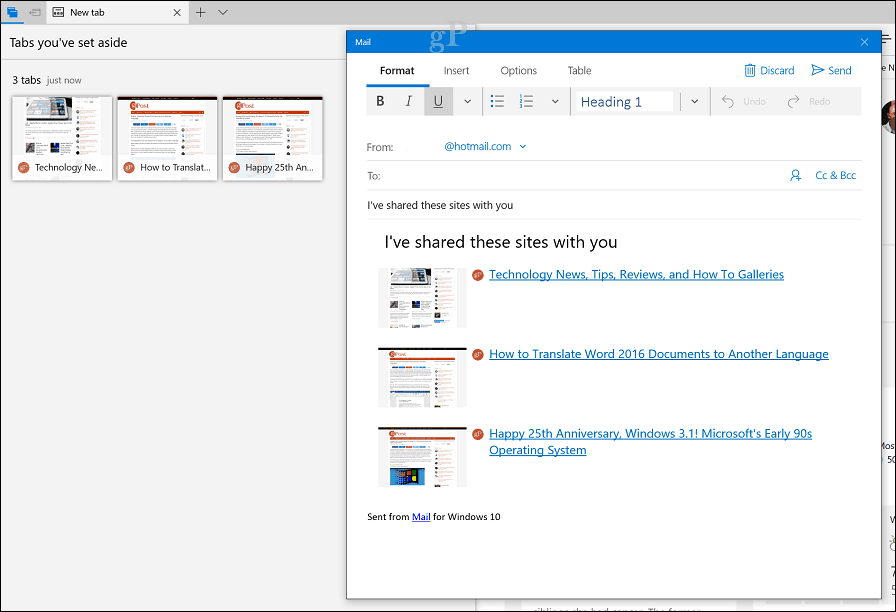Как установить приоритет Интернета в Windows 11
Windows 11 Герой сетей / / November 18, 2023

Опубликовано
Windows 11 обычно хорошо упрощает настройку сети. Если у вас несколько сетевых подключений, операционная система определяет, какой из доступных вариантов лучше использовать. Однако что, если вы хотите вручную установить приоритет Интернета в Windows 11? Есть несколько способов сделать это, давайте рассмотрим их.
Почему вам может потребоваться установить другой приоритет сетевого адаптера
Если ваш ноутбук или настольный компьютер имеет более одного сетевого подключения, может наступить момент, когда вы захотите отдать предпочтение одному из них. Например, вы можете предпочесть использовать соединение Ethernet. через Wi-Fi вашего компьютера.
Вы также можете настроить приоритет Интернета для устранение неполадок вашего сетевого подключения. Если вы считаете, что ваше оборудование Wi-Fi неисправно, сначала измените приоритет сетевого адаптера на использование Ethernet или другого адаптера Wi-Fi, чтобы выявить проблему.
Два способа вручную установить приоритет Интернета в Windows 11
Есть два способа изменить, какой сетевой адаптер будет использоваться первым в Windows 11. Утилита Windows PowerShell предлагает эту функциональность. Он также находится в апплете панели управления сетью.
Однако сначала вам следует проверить текущие приоритеты сетевого адаптера.
Как проверить приоритеты сети с помощью PowerShell
Самый простой способ проверить текущие приоритеты — с помощью PowerShell.
- Нажмите Начинать.
- Тип PowerShell в поле поиска.
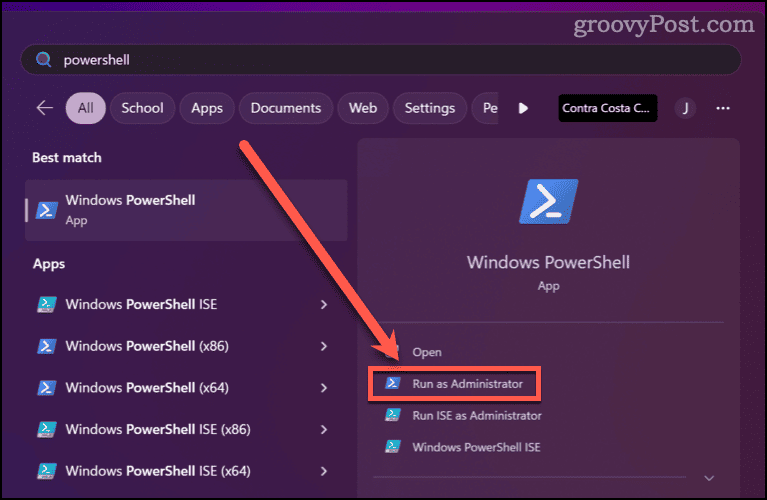
- Выбирать Запустить от имени администратора.
- Запустите команду Get-NetIPинтерфейс в окне PowerShell.

Следующие результаты расскажут вам обо всех сетевых адаптерах, активных на вашем компьютере. Под столбцом с надписью ИнтерфейсМетрика, вы увидите приоритет для каждого. Меньшее число означает, что адаптер будет иметь более высокий приоритет над другими.
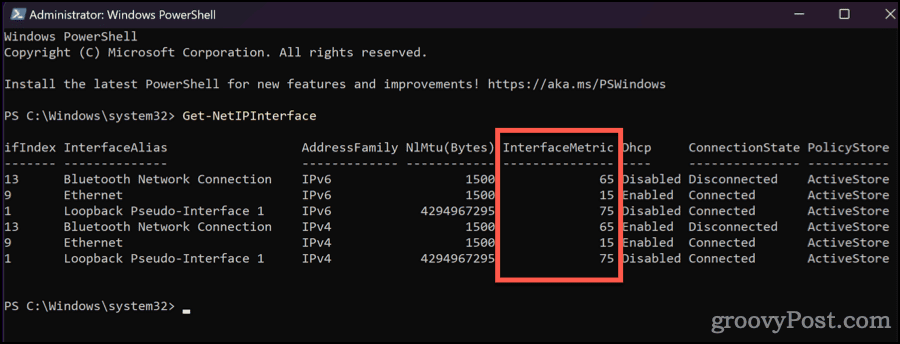
Глядя на мои выходные данные, я знаю, что мой адаптер Ethernet имеет наивысший приоритет.
Как использовать PowerShell для установки приоритета Интернета в Windows 11
Вы можете изменить эти приоритеты прямо здесь, в PowerShell.
- Команда для установки приоритета сети выглядит следующим образом:
Set-NetIPInterface -interfaceIndex “XX” -InterfaceMetric “YY”
- Заменять «ХХ» с текущим приоритетом сетевого адаптера.
- Заменять "ГГ» с новым значением, которое вы хотите установить.
- Подтверждающего сообщения не будет, поэтому убедитесь, что изменения вступили в силу, еще раз запустив Get-NetIPинтерфейс.
Set-NetIPInterface В команду встроено много возможностей, поэтому соблюдайте осторожность при ее использовании. Если вы предпочитаете вносить эти изменения с помощью апплета панели управления, читайте дальше.
Как изменить приоритеты сетевого адаптера в панели управления
- Нажмите Начинатьи введите ncpa.cpl в поле поиска.
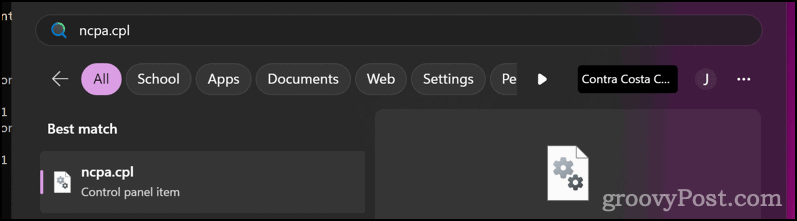
- Щелкните апплет панели управления.
- Щелкните правой кнопкой мыши сетевое подключение, которое хотите изменить, затем выберите Характеристики.
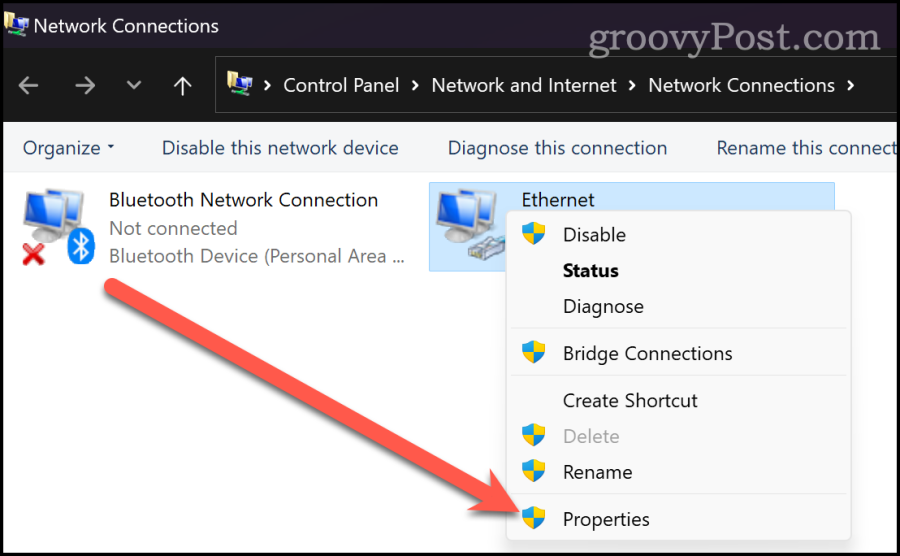
- Найдите и выберите любой Интернет-протокол версии 6 (TCP/IPv4) или Интернет-протокол версии 6 (TCP/IPv4).
- Нажмите Свойства > Дополнительно.
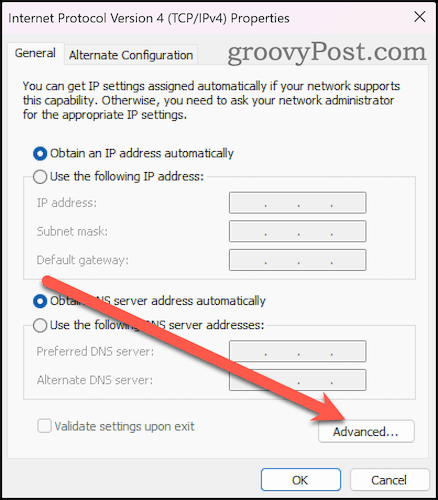
- Снимите флажок Автоматическая метрика.
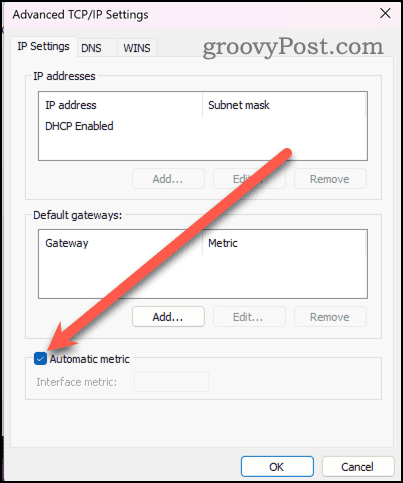
- Затем введите желаемый приоритет в поле Метрика интерфейса поле.
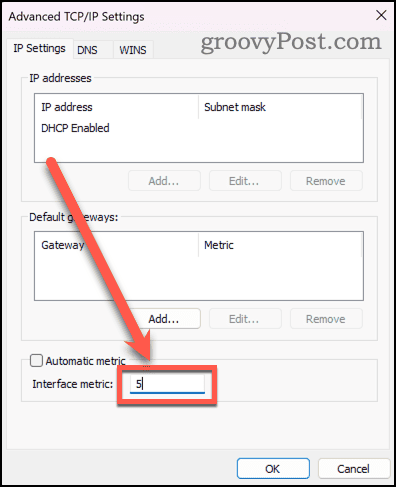
- Нажмите ХОРОШО чтобы сохранить изменения.
Лучшее понимание того, что скрывается под капотом
Если вы хотите узнать больше о том, что PowerShell может сделать для вас в конфигурации вашей сети, стоит потратить время на изучение этих инструментов. Microsoft предлагает полную документацию на своем веб-сайте для обоих Get-NetworkIPInterface и Set-NetworkIPInterface.
Была ли эта статья полезна?
Круто, поделитесь:
ДелитьсяТвитнутьРеддитLinkedInЭлектронная почтаСпасибо!
Спасибо, что связались с нами.
Спасибо, что связались с нами.